Trusted Extensions でデバイスマネージャーを使用してデバイスを構成する方法
デフォルトで割り当て可能なデバイスは、ラベル範囲が ADMIN_LOW から ADMIN_HIGH であり、使用するには割り当てられる必要があります。また、ユーザーはデバイス割り当てを承認されている必要があります。これらのデフォルトは、ウィンドウシステム上で変更できます。デスクトップのないシステムでは、大域ゾーン内の役割だけが割り当て可能なデバイスを構成および使用できます。
audion – マイクロフォンとスピーカーを表します
cdromn – CD-ROM ドライブを表します
mag_tapen – テープドライブ (ストリーマテープドライブ) を表します
rmdiskn – JAZ ドライブや ZIP ドライブなどのリムーバブルディスク、または USB ホットプラグ対応メディアを表します
ウィンドウシステムでは、次のデバイスを割り当てて使用できます。
始める前に
大域ゾーンでセキュリティー管理者役割になります。
- 「トラステッドパス」メニューから「デバイスの割り当て」を選択します。
デバイスマネージャーが表示されます。
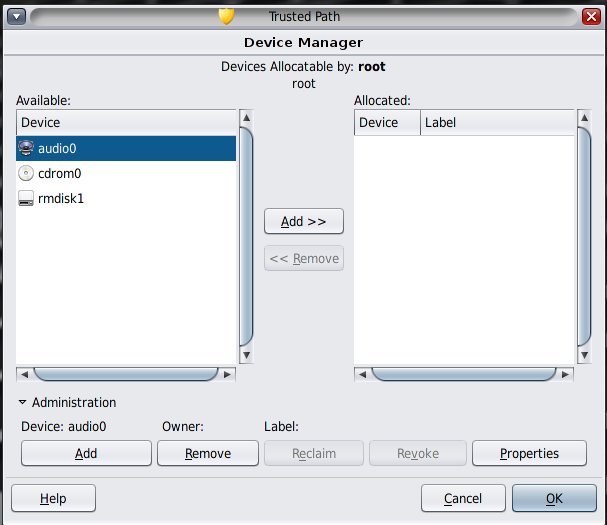
- デフォルトのセキュリティー設定を表示します。
「管理」をクリックして、デバイスを強調表示します。次の図は、root 役割が表示しているオーディオデバイスを示したものです。
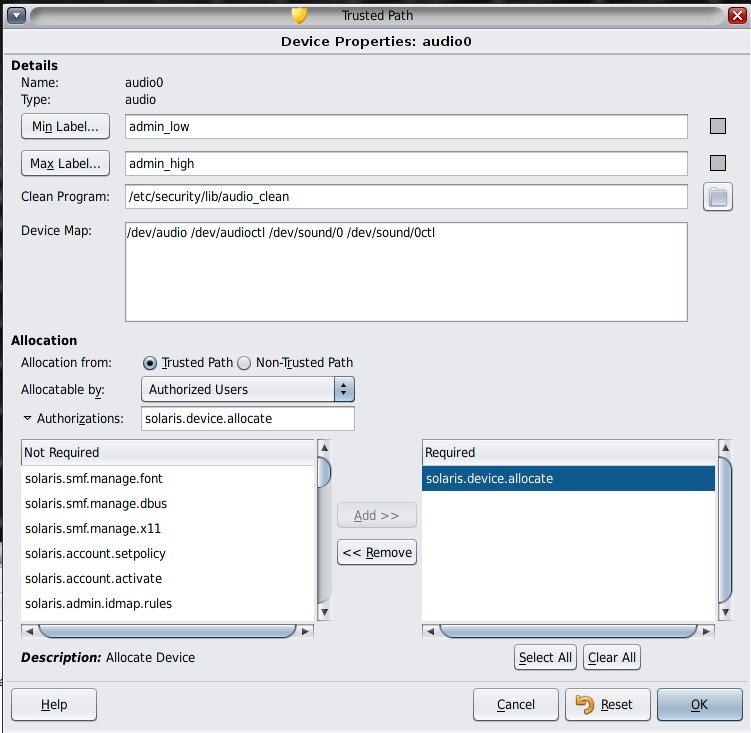
- (オプション)デバイスのラベル範囲を制限します。
- 最小ラベルを設定します。
「最小ラベル」ボタンをクリックします。ラベルビルダーから最小ラベルを選択します。ラベルビルダーの詳細は、Trusted Extensions のラベルビルダーを参照してください。
- 最大ラベルを設定します。
「最大ラベル...」ボタンをクリックします。ラベルビルダーから最大ラベルを選択します。
- 最小ラベルを設定します。
- デバイスがローカルに割り当て可能かどうかを指定します。
「トラステッドパスからの割り当て」の下の「Device Configuration」ダイアログボックスで、「割り当てを行えるユーザー」リストからオプションを選択します。デフォルトでは、「承認されたユーザー」オプションがチェックされています。したがって、デバイスは割り当て可能であり、ユーザーは承認が必要です。
- デバイスを割り当て不可にするには、「なし」をクリックします。
フレームバッファー、または割り当て可能にしてはいけないほかのデバイスを構成する場合は、「なし」を選択します。
注 - プリンタを割り当て用に構成することはできません。 - デバイスを割り当て可能だが承認不要にするには、「すべてのユーザー」をクリックします。
- デバイスを割り当て不可にするには、「なし」をクリックします。
- デバイスがリモートで割り当て可能かどうかを指定します。
「信頼できないパスからの割り当て」セクションで、「割り当てを行えるユーザー」リストからオプションを選択します。デフォルトでは、「トラステッドパスと同じ」オプションがチェックされています。
- ユーザー承認を必要にするには、「承認されたユーザーによって割り当て可能」を選択します。
- リモートユーザーによる割り当てを不可にするには、「なし」を選択します。
- 任意のユーザーがデバイスを割り当てできるようにするには、「すべてのユーザー」を選択します。
- デバイスが割り当て可能であり、かつサイトで新しいデバイス承認を作成してある場合、適切な承認を選択します。
次のダイアログボックスは、cdrom0 デバイスを割り当てるために solaris.device.allocate 承認が必要であることを示しています。
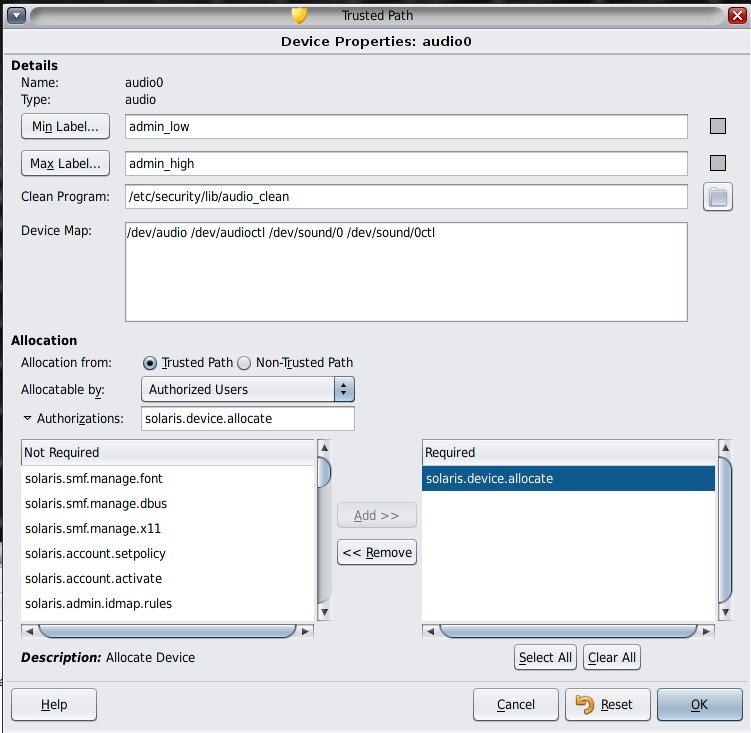
サイト固有のデバイス承認を作成および使用する場合は、Trusted Extensions でのデバイス承認のカスタマイズを参照してください。
- 「了解」をクリックして変更を保存します。